产品支持
您可以阅览产品的相关CAD文档和视频教程等内容,以便于更好的使用浩辰CAD系列软件。
2022-06-28 25052 CAD导出JPG图片
CAD设计过程中,日常图纸流转是无法避免的,所以设计师为了防止图纸在流转过程中出现字体/参照丢失、设计内容被修改等意外状况,一般会将CAD导出为图片。那么,CAD怎么导出JPG格式高清图呢?下面,小编就来给大家分享一下浩辰CAD软件中将CAD导出JPG图片的详细操作步骤吧!
首先启动浩辰CAD,然后通过CAD打印快捷键【CTRL+P】调出【打印–模型】对话框。
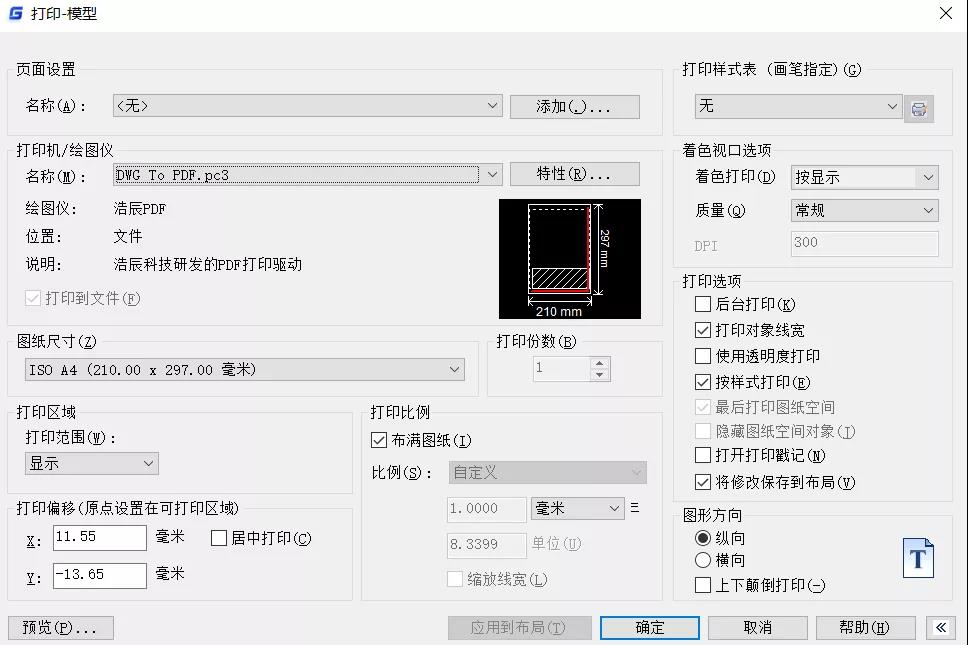
在【打印–模型】对话框中点击打印机名称后的下拉框,在弹出的下拉菜单中选择【PublishToWeb JPG.pc3】。
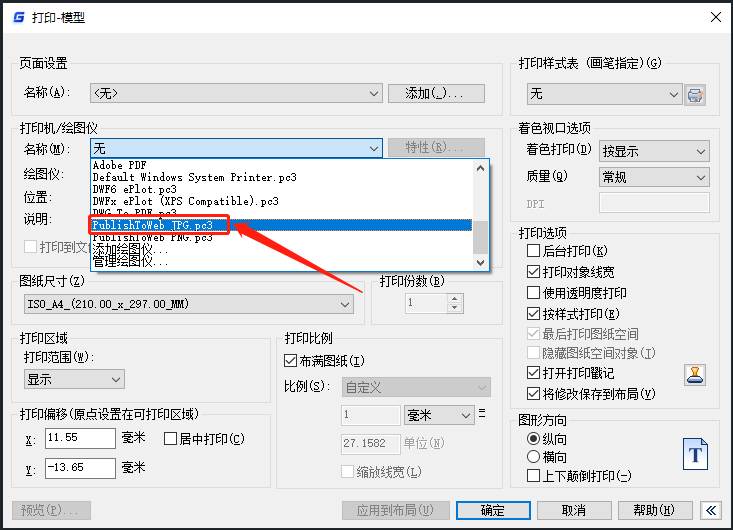
点击下拉框后的【特性(R)】按钮,便可弹出【绘图仪配置编辑器】对话框。
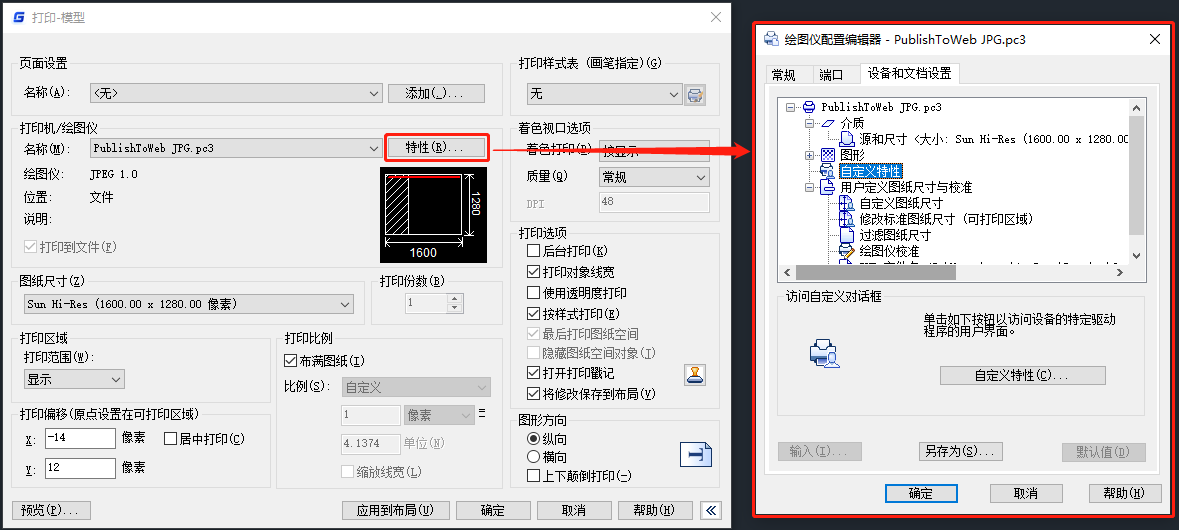
在【绘图仪配置编辑器】对话框的【设备和文档设置】选项卡中点击【用户定义图纸尺寸与标准】选择【自定义图纸尺寸】,并点击【添加】。
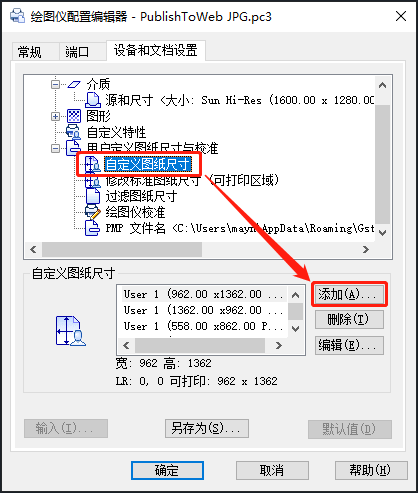
在弹出的【自定义图纸尺寸 – 开始】对话框中,默认勾选【创建新图纸(S)】,并选择【下一页】。
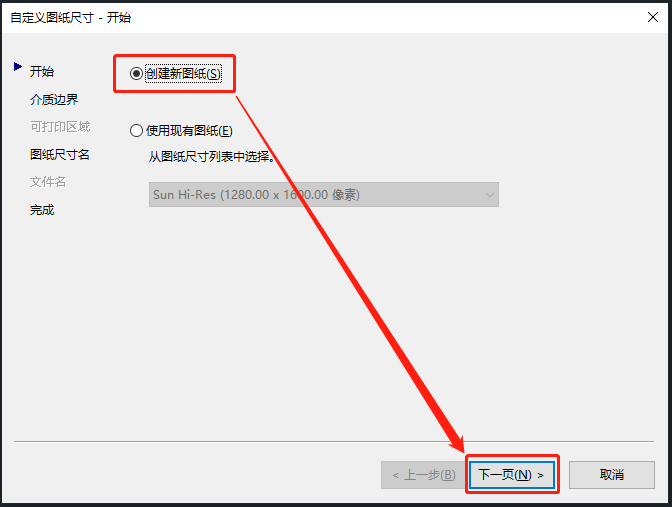
在弹出的【自定义图纸尺寸 – 介质边界】对话框中根据输出需要,设置高清图的分辨率【宽度/长度】后,选择【下一页】。设置分辨率时,需保持图形(图框)的长宽比例演示案例为A4(297×210)整体都放大20倍。
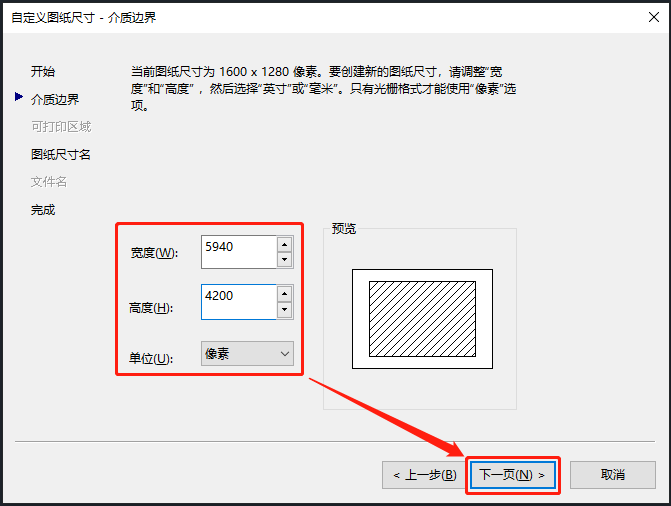
在弹出的【自定义图纸尺寸 – 图纸尺寸名】对话框中输入【图纸尺寸名称】后,选择【下一页】。
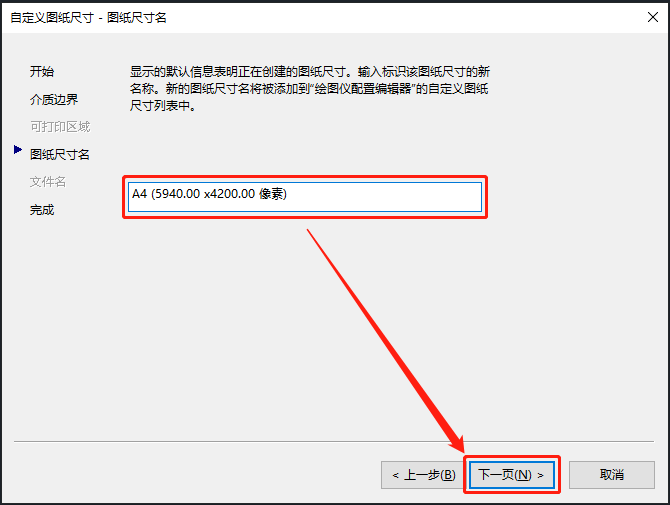
在弹出的【自定义图纸尺寸 – 完成】对话框中单击【完成】,即可完成输出JPG分辨率的设置。

自动返回到【绘图仪配置编辑器】,所添加的尺寸已显示在列表中,点击【确定】。
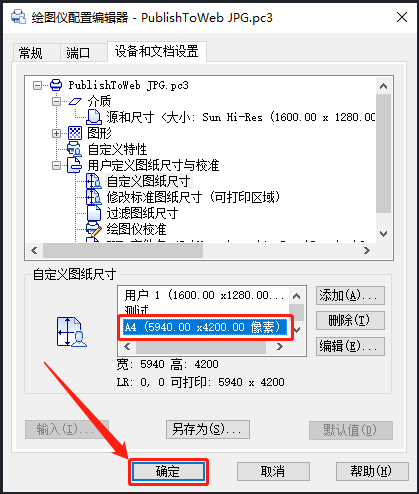
此时会返回到【打印-模型】对话框,在【图纸尺寸】组中点击图纸尺寸下拉框,在下拉菜单中选择刚刚自定义的图纸尺寸。
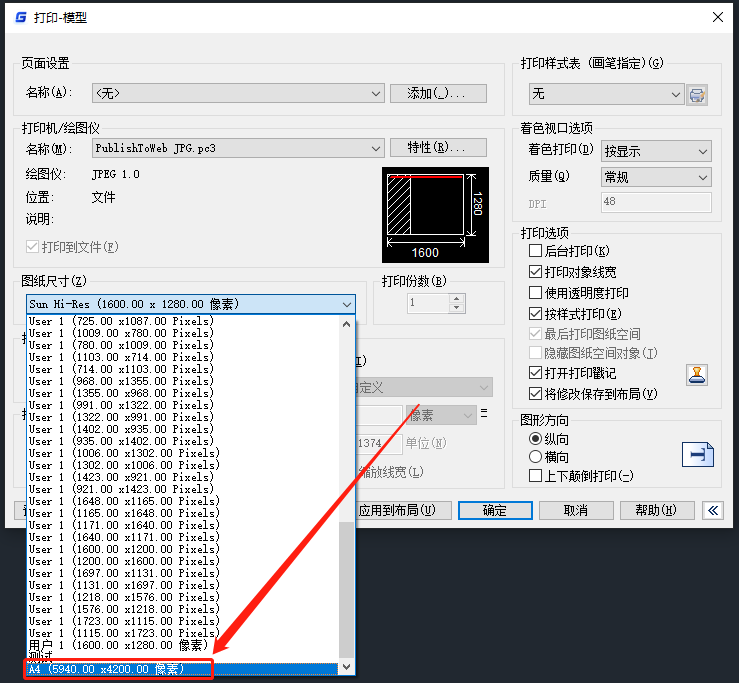
最后根据实际需求调整其他CAD打印设置选项,单击【确定】即可将CAD导出JPG格式高清图。
在浩辰CAD软件中通过以上几个简单步骤便可将CAD导出JPG图片,你学会了嘛?